
64位 占存:4.89 GB 時(shí)間:2025-03-25
軟件介紹: 聯(lián)想筆記本W(wǎng)indows10 64位專(zhuān)業(yè)版V2022是基于微軟官方8月最新Windows 10 21H2 19044 1889專(zhuān)業(yè)版母...
聯(lián)想筆記本 Windows 10 64 位專(zhuān)業(yè)版是一款專(zhuān)為聯(lián)想筆記本優(yōu)化的操作系統(tǒng),基于微軟官方 Windows 10 21H2 19044 1889 專(zhuān)業(yè)版母盤(pán)制作,保留了 Windows 10 的原汁原味。集成了大容量萬(wàn)能驅(qū)動(dòng),解決了新主板無(wú)網(wǎng)卡驅(qū)動(dòng)的問(wèn)題,提高了系統(tǒng)的兼容性,可滿(mǎn)足 99% 的筆記本驅(qū)動(dòng)安裝需求。接下來(lái)就讓華軍小編為大家解答一下聯(lián)想筆記本W(wǎng)indows10 64位專(zhuān)業(yè)版如何安裝以及聯(lián)想筆記本W(wǎng)indows10 64位專(zhuān)業(yè)版安裝的方法吧!
一、安裝前準(zhǔn)備
備份數(shù)據(jù):
在安裝系統(tǒng)前,務(wù)必備份重要數(shù)據(jù),以防數(shù)據(jù)丟失。
檢查硬件兼容性:
確保聯(lián)想筆記本的硬件配置滿(mǎn)足 Windows 10 64 位專(zhuān)業(yè)版的最低要求,包括處理器、內(nèi)存、顯卡和硬盤(pán)空間等。
獲取安裝介質(zhì):
下載 Windows 10 64 位專(zhuān)業(yè)版的 ISO 鏡像文件,或者使用提供的恢復(fù)介質(zhì)(如恢復(fù)光盤(pán)或 U 盤(pán))。
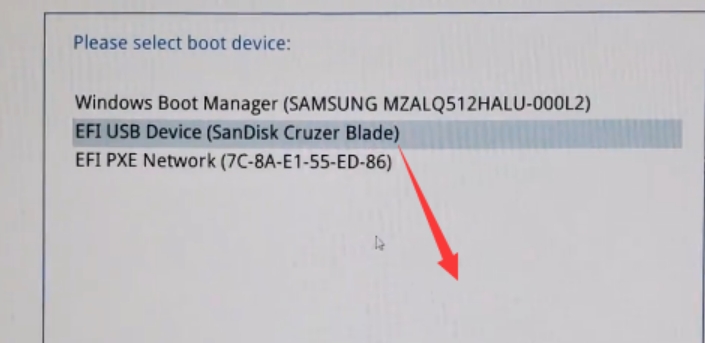
二、安裝方法
方法一:使用 ISO 鏡像文件安裝
制作啟動(dòng) U 盤(pán):
使用 Rufus 或 Windows USB/DVD Download Tool 等工具,將 ISO 鏡像文件寫(xiě)入 U 盤(pán),制作成啟動(dòng) U 盤(pán)。
設(shè)置 BIOS/UEFI:
重啟聯(lián)想筆記本,按下 F2、F10 或 Delete 鍵(具體按鍵因機(jī)型而異)進(jìn)入 BIOS/UEFI 設(shè)置。
將啟動(dòng)順序設(shè)置為 U 盤(pán)優(yōu)先,保存設(shè)置并退出。

啟動(dòng)安裝程序:
插入啟動(dòng) U 盤(pán),重啟筆記本,進(jìn)入 Windows 10 安裝界面。
選擇語(yǔ)言、時(shí)間和貨幣格式、鍵盤(pán)或輸入法等選項(xiàng),點(diǎn)擊“下一步”。
安裝 Windows:
點(diǎn)擊“現(xiàn)在安裝”,輸入產(chǎn)品密鑰(如有)。
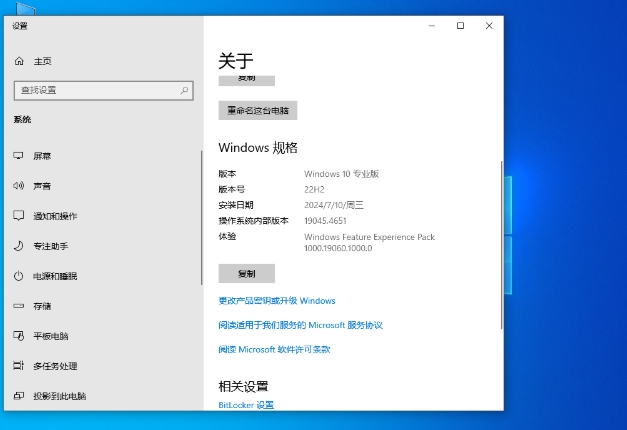
選擇“自定義:僅安裝 Windows(高級(jí))”,選擇安裝磁盤(pán)和分區(qū)。
等待安裝完成,期間筆記本可能會(huì)自動(dòng)重啟數(shù)次。
設(shè)置系統(tǒng):
安裝完成后,根據(jù)提示設(shè)置地區(qū)、語(yǔ)言、鍵盤(pán)布局等。
創(chuàng)建用戶(hù)賬戶(hù),設(shè)置密碼和安全問(wèn)題。
登錄系統(tǒng)后,進(jìn)行必要的系統(tǒng)設(shè)置和更新。
方法二:使用聯(lián)想恢復(fù)介質(zhì)安裝
準(zhǔn)備恢復(fù)介質(zhì):
確保擁有聯(lián)想官方提供的恢復(fù)光盤(pán)或 U 盤(pán)。
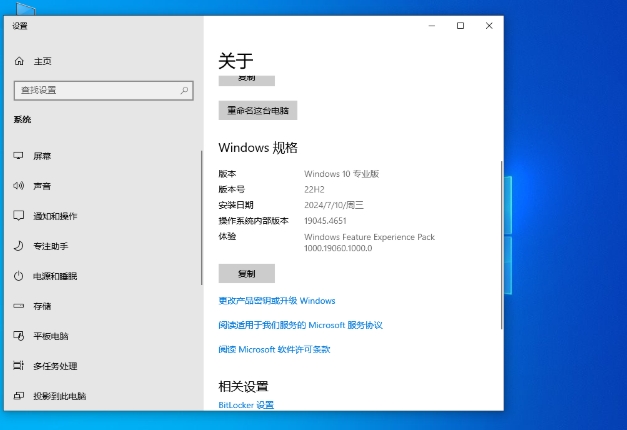
設(shè)置 BIOS/UEFI:
同方法一中的步驟 2。
啟動(dòng)恢復(fù)程序:
插入恢復(fù)介質(zhì),重啟筆記本,進(jìn)入恢復(fù)界面。
按照提示選擇恢復(fù)選項(xiàng),如“恢復(fù)出廠(chǎng)設(shè)置”或“自定義恢復(fù)”。
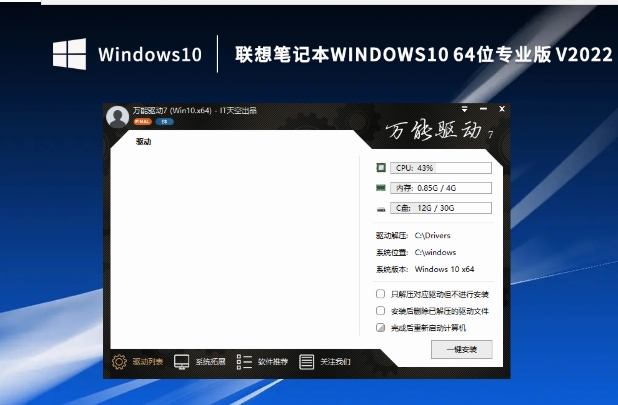
等待恢復(fù)完成:
恢復(fù)過(guò)程可能需要一段時(shí)間,期間筆記本會(huì)自動(dòng)重啟。
恢復(fù)完成后,根據(jù)提示進(jìn)行系統(tǒng)設(shè)置和更新。
三、安裝后配置
更新系統(tǒng)和驅(qū)動(dòng):
連接到互聯(lián)網(wǎng),打開(kāi) Windows 更新,檢查并安裝最新的系統(tǒng)補(bǔ)丁和驅(qū)動(dòng)程序。
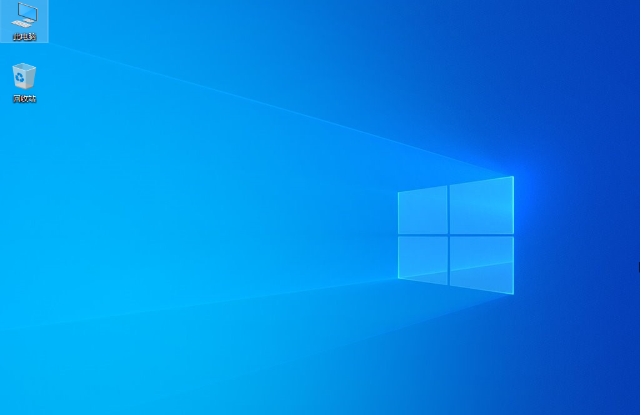
安裝常用軟件:
根據(jù)需要安裝辦公軟件、殺毒軟件、瀏覽器等常用軟件。
恢復(fù)個(gè)人數(shù)據(jù):
將之前備份的數(shù)據(jù)恢復(fù)到筆記本中。
以上就是華軍小編為您整理的聯(lián)想筆記本W(wǎng)indows10 64位專(zhuān)業(yè)版如何安裝以及聯(lián)想筆記本W(wǎng)indows10 64位專(zhuān)業(yè)版安裝的方法啦,希望能幫到您!
 Win11專(zhuān)業(yè)版和專(zhuān)業(yè)工作站版有什么區(qū)別-專(zhuān)業(yè)版和專(zhuān)業(yè)工作站版的區(qū)別
Win11專(zhuān)業(yè)版和專(zhuān)業(yè)工作站版有什么區(qū)別-專(zhuān)業(yè)版和專(zhuān)業(yè)工作站版的區(qū)別
 筆記本專(zhuān)用 Ghost Win10 64位 通用專(zhuān)業(yè)版怎么安裝-筆記本專(zhuān)用 Ghost Win10 64位 通用專(zhuān)業(yè)版安裝的方法
筆記本專(zhuān)用 Ghost Win10 64位 通用專(zhuān)業(yè)版怎么安裝-筆記本專(zhuān)用 Ghost Win10 64位 通用專(zhuān)業(yè)版安裝的方法
 Ghost Windows 10 64位 系統(tǒng)世界純凈版怎么安裝?-Ghost Windows 10 64位 系統(tǒng)世界純凈版安裝的方法
Ghost Windows 10 64位 系統(tǒng)世界純凈版怎么安裝?-Ghost Windows 10 64位 系統(tǒng)世界純凈版安裝的方法
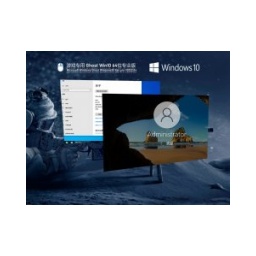 游戲?qū)S?Win10 64位 純凈專(zhuān)業(yè)版怎么安裝-游戲?qū)S?Win10 64位 純凈專(zhuān)業(yè)版安裝的方法
游戲?qū)S?Win10 64位 純凈專(zhuān)業(yè)版怎么安裝-游戲?qū)S?Win10 64位 純凈專(zhuān)業(yè)版安裝的方法
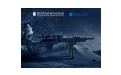 游戲?qū)S?Ghost Win10 64位 極速優(yōu)化正式版怎么安裝-游戲?qū)S?Ghost Win10 64位 極速優(yōu)化正式版安裝的方法
游戲?qū)S?Ghost Win10 64位 極速優(yōu)化正式版怎么安裝-游戲?qū)S?Ghost Win10 64位 極速優(yōu)化正式版安裝的方法
 Win11專(zhuān)業(yè)版和專(zhuān)業(yè)工作站版有什么區(qū)別-專(zhuān)業(yè)版和專(zhuān)業(yè)工作站版的區(qū)別
Win11專(zhuān)業(yè)版和專(zhuān)業(yè)工作站版有什么區(qū)別-專(zhuān)業(yè)版和專(zhuān)業(yè)工作站版的區(qū)別
 Lenovo聯(lián)想 Win10 X64 萬(wàn)能專(zhuān)業(yè)版怎么安裝-Lenovo聯(lián)想 Win10 X64 萬(wàn)能專(zhuān)業(yè)版安裝的方法
Lenovo聯(lián)想 Win10 X64 萬(wàn)能專(zhuān)業(yè)版怎么安裝-Lenovo聯(lián)想 Win10 X64 萬(wàn)能專(zhuān)業(yè)版安裝的方法
 電腦公司 Windows10 32位 精簡(jiǎn)專(zhuān)業(yè)版怎么安裝-電腦公司 Windows10 32位 精簡(jiǎn)專(zhuān)業(yè)版安裝的方法
電腦公司 Windows10 32位 精簡(jiǎn)專(zhuān)業(yè)版怎么安裝-電腦公司 Windows10 32位 精簡(jiǎn)專(zhuān)業(yè)版安裝的方法
 戴爾 Dell Windows10 64位怎么安裝-戴爾 Dell Windows10 64位安裝的方法
戴爾 Dell Windows10 64位怎么安裝-戴爾 Dell Windows10 64位安裝的方法
 游戲?qū)S?Ghost Win10 64位 極速優(yōu)化正式版怎么安裝-游戲?qū)S?Ghost Win10 64位 極速優(yōu)化正式版安裝的方法
游戲?qū)S?Ghost Win10 64位 極速優(yōu)化正式版怎么安裝-游戲?qū)S?Ghost Win10 64位 極速優(yōu)化正式版安裝的方法